Quản lý thư trên Apple Watch
Chọn những hộp thư nào sẽ xuất hiện trên Apple Watch
Mở ứng dụng Apple Watch trên iPhone của bạn.
Chạm vào Đồng hồ của tôi, sau đó đi tới Mail > Bao gồm Mail.
Chạm vào các tài khoản mà bạn muốn xem trên Apple Watch trong Tài khoản. Bạn có thể chỉ định nhiều tài khoản – ví dụ: iCloud và tài khoản bạn sử dụng ở công ty.
Nếu bạn muốn, hãy chạm vào các hộp thư cụ thể trong một tài khoản để xem nội dung của chúng trên Apple Watch của bạn.
Theo mặc định, bạn nhìn thấy thư từ tất cả các hộp thư đến. Bạn cũng có thể lựa chọn xem thư từ VIP, thư đã gắn cờ, thư chưa đọc, v.v.
Xem các tài khoản cụ thể trên Apple Watch
Mở ứng dụng Mail
 trên Apple Watch của bạn.
trên Apple Watch của bạn.Chạm vào < ở góc trên cùng bên trái để xem danh sách các tài khoản và các hộp thư đặc biệt, ví dụ như Đã gắn cờ và Chưa đọc.
Chạm vào một tài khoản hoặc hộp thư để xem nội dung.
Để xem email từ tất cả các tài khoản, hãy chạm vào T.cả h.thư đến.
Xóa, đánh dấu là chưa đọc hoặc đã đọc hay gắn cờ cho thư
Mở ứng dụng Mail ![]() trên Apple Watch của bạn, chạm vào thư, sau đó nhấn mạnh vào màn hình để:
trên Apple Watch của bạn, chạm vào thư, sau đó nhấn mạnh vào màn hình để:
Xóa một thư: Chạm vào Xóa.
Nếu bạn đang xem danh sách thư, hãy vuốt sang trái trên thư, sau đó chạm vào
 .
.Đánh dấu thư là chưa đọc hoặc đã đọc: Chạm vào Chưa đọc hoặc Đã đọc.
Nếu bạn đang xem danh sách thư, hãy vuốt sang phải trên thư, sau đó chạm vào nút Đã đọc hoặc Chưa đọc.
Gắn cờ cho thư: Chạm vào Gắn cờ. (Bạn cũng có thể hủy gắn cờ thư đã được gắn cờ).
Nếu bạn đang xem danh sách thư, hãy vuốt sang trái trên thư, sau đó chạm vào
 .
.Để thay đổi kiểu cờ, hãy mở ứng dụng Apple Watch trên iPhone của bạn, chạm vào Đồng hồ của tôi, sau đó đi tới Mail > Tùy chỉnh > Kiểu cờ.
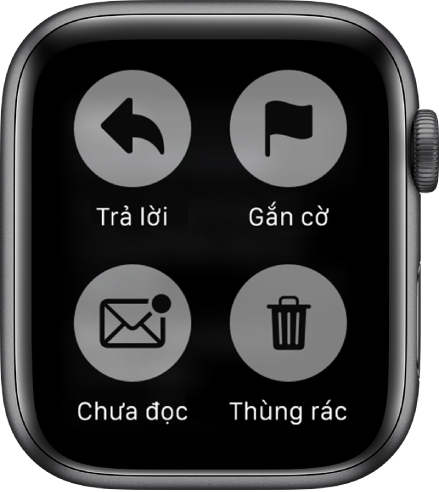
Nếu bạn vuốt trên luồng thư, tác vụ bạn chọn (Xóa, Gắn cờ, Đã đọc hoặc Chưa đọc) áp dụng cho toàn bộ luồng.
Tùy chỉnh cảnh báo
Mở ứng dụng Apple Watch trên iPhone của bạn.
Chạm vào Đồng hồ của tôi, chạm vào Mail, chạm vào một tài khoản, sau đó bật Hiển thị cảnh báo.
Bật hoặc tắt Âm thanh và Cảm ứng.
Rút ngắn danh sách thư
Để làm cho danh sách thư của bạn gọn hơn, hãy giảm số lượng dòng văn bản xem trước được hiển thị cho từng email trong danh sách.
Mở ứng dụng Apple Watch trên iPhone của bạn.
Chạm vào Đồng hồ của tôi, chạm vào Mail, sau đó chạm vào Xem trước thư.
Lựa chọn chỉ hiển thị 1 dòng hoặc không hiển thị.
Tải hình ảnh từ xa
Một số email có thể chứa các liên kết trỏ đến các hình ảnh trực tuyến. Nếu bạn cho phép tải hình ảnh từ xa, những hình ảnh đó xuất hiện trong email. Để cho phép những hình ảnh này, hãy làm theo các bước sau:
Mở ứng dụng Apple Watch trên iPhone của bạn.
Chạm vào Đồng hồ của tôi, chạm vào Mail, chạm vào Tùy chỉnh, sau đó bật Tải hình ảnh từ xa.
Ghi chú: Việc tải hình ảnh từ xa có thể khiến email tải về Apple Watch của bạn chậm hơn.